
Jos olet jo yksi niistä miljoonista käyttäjistä, jotka viettävät tunteja pelisivustolla nimeltä Twitch. On aika luoda kanava ja tulla streameriksi, ja voit ansaita rahaa ja ansaita rahaa.
Mutta ehkä olet mielestäsi vaikea tehtävä toteuttaa. Ja siksi olemme tuoneet sinulle tämän artikkelin, joka opettaa sinua Kuinka aloittaa suoran lähetyksen tekeminen Twitchissä OBS: n tai PS4: n avulla – Suoratoista tai lähetä Twitchissä.
Mutta jotta voit tehdä ensimmäisen askeleen siihen, sinun on luotava tili Twitchissä ja tehtävä kaikki rekisteröinnistä johtuvat prosessit. Ja kun olet suorittanut prosessin loppuun sinulla on jo kanavasi ja tarvitsee vain luoda sisältöä. Mutta on tärkeää, että luet ensin Twitch-yhteisön ohjeet ja opit sääntöjen rikkomuksista.
Nyt aiomme selvittää, mistä laitteista haluamme lähettää suoria lähetyksiä Twitchissä niiden luomisen jälkeen. Koska on hyvä, että tiedät, että tietokoneelta, käyttöjärjestelmästä riippumatta, sitä on vaikeampaa lähettää kuin PS4: stä. Koska ohjelmistoa ei tarvitse sisällyttää, kuten PC: n tapauksessa, on välttämätöntä käyttää OBS-lähetys.
Kuinka aloittaa suoran lähetyksen tekeminen Twitchissä OBS: n kanssa
Tämän opetusohjelman aluksi kerromme, kuinka voit lähettää suoraa lähetystä tietokoneeltasi OBS. Ja ensimmäinen askel, jonka aiomme tehdä, liittyy sovelluksen lataamiseen tietokoneellesi. Ja tätä varten siirry Twitchin pääsivulle ja aloita istunto, siirry nyt käyttäjänimelle ja napsauta.
Nyt sinun on napsautettava Creator-ohjauspaneelia ja tästä linkistä OBS-määritysnäyttö tulee näkyviin. Nyt sinun on napsautettava kolmen pisteen kuvaketta ja valikko, jossa on useita vaihtoehtoja, tulee näkyviin. Ja heidän joukossaan on etsittävä ja valittava Lähetystyökalu. Tämä toiminto näyttää sivun, josta löydät useita sovelluksia.
Meidän tapauksessamme aiomme etsiä OBS: ää ja napsautamme Lataa-vaihtoehtoa ja valitsemme tietokoneellesi tarvittavan version joko Windowsille, Linuxille tai Macille. Kun lataus on valmis, on tärkeää, että teet joitain määrityksiä. Tämä sallii lähetysten olevan optimaalisia.
Ja sinun tulisi keskittyä kolmeen avainkohtaan, jotka ovat äänen bittinopeus, videobittinopeus ja kooderi. OBS: n Output-vaihtoehdossa ja tässä asetat videobittinopeudeksi 2500 TAI 3500. Jos haluat lähettää korkealla resoluutiolla, nyt äänen bittinopeuden on oltava 128.
Nyt, jotta voit lähettää, sinun on löydettävä ja annettava lähetysavain, jotta voit tehdä tämän, kirjoita Twitch ja ollessasi levyllä, napsauta oikeassa yläkulmassa valitaksesi Kanava valikosta. Nyt sinut viedään sivulle, jossa salasanasi näkyy, joka sinun on kopioitava. Kun tämä prosessi on valmis, voit määrittää mikrofonin sekä ääni- ja äänenvoimakkuusasetukset.
Nyt voit avata suoratoistettavan pelin ja napsauttaa Lähteet-valikossa Plus-merkkiä +, jotta luettelo tuotteista tulee näkyviin. Nyt saalis peli Napsauta Näyttökuva-vaihtoehtoa. Mutta jos haluat vain kaapata pelin, käytä Game Capture -vaihtoehtoa. Ja nyt sinun tarvitsee vain napsauttaa Aloita suoratoisto.
Kuinka aloittaa suoran lähetyksen tekeminen Twitchistä PS4: ltä
Tämän konsolin avulla on helpompi lähettää, kuten jo keskustelimme, ja tätä varten meidän on ensin avattava peli lähetettäväksi. Kun peli alkaa, paina Jaa-painiketta ja tämä toiminto avaa tarttuminen.
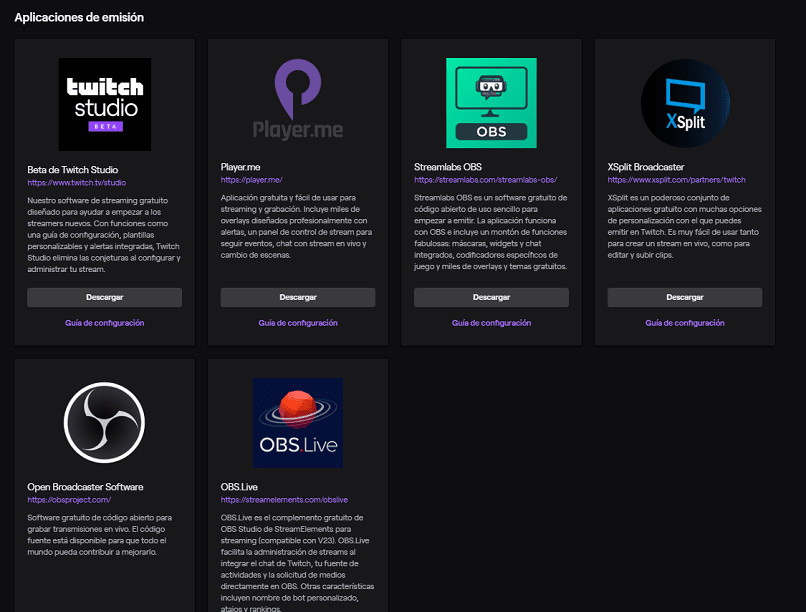
Valitse nyt lähetyspalvelu niin, että saat avaimen ja syötät Twitch.tv/activate ja sinä syötät salasanan. Ja olet valmis lähettämään, jos haluat, voit määrittää kameran tai mikrofonin ja painamalla sitten vaihtoehtoa Aloita lähetys.